Обновление карт и ПО с помощью Garmin Express
Вы можете загрузить и установить актуальные карты и обновления ПО для устройства с помощью приложения Garmin Express™.
- Если на вашем компьютере не установлено приложение Garmin Express, перейдите на веб-страницу garmin.com/express и следуйте инструкциям на экране, чтобы установить его (УстановкаGarmin Express).
- Откройте приложение
Garmin Express.
- Подключите устройство к компьютеру с помощью кабеля mini-USB.
Маленький разъем кабеля подключается к порту mini-USB
на устройстве Garmin DriveSmart™, а большой разъем подключается к свободного порту USB на компьютере.
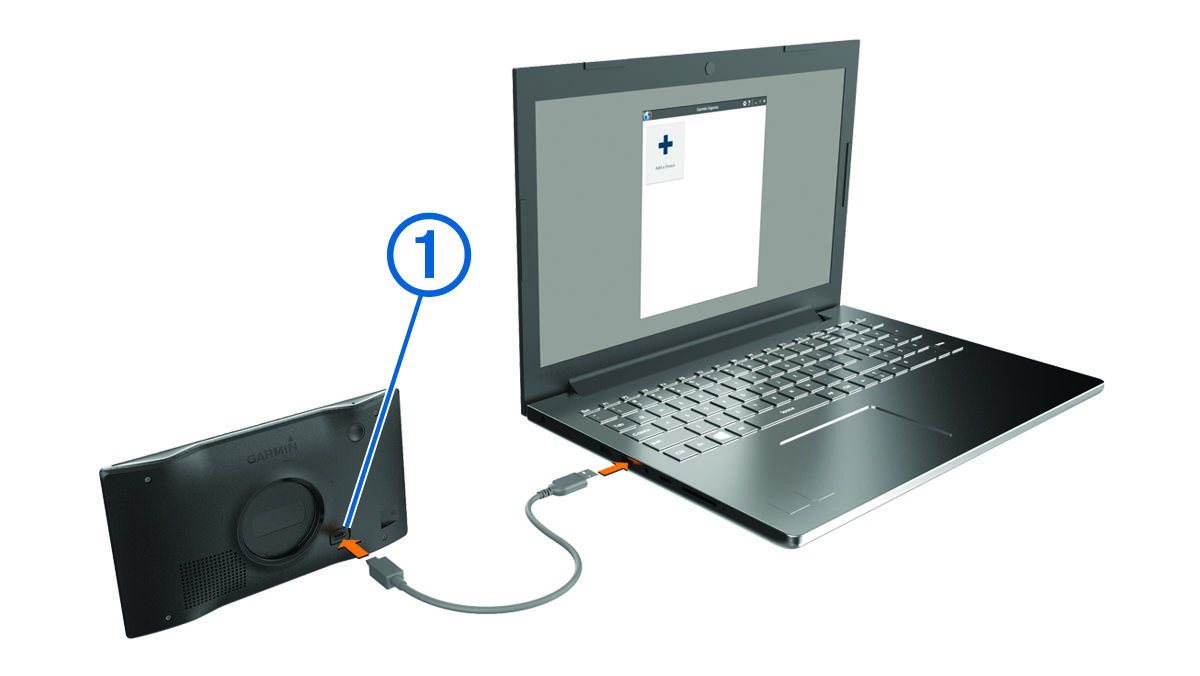
- Когда устройство Garmin DriveSmart предложит вам перейти в режим передачи файлов, выберите Да.
- В приложении Garmin Express нажмите Добавить устройство.
Приложение Garmin Express выполняет поиск вашего устройства и отображает имя устройства и его серийный номер.
- Нажмите Добавить устройство и следуйте инструкциям на экране, чтобы добавить свое устройство в приложении Garmin Express.
Когда настройка завершена, в приложении Garmin Express отображаются обновления, доступные для устройства.

- Выберите один из следующих вариантов:
-
Чтобы установить все доступные обновления, нажмите Установить все.
-
Чтобы установить определенное обновления, нажмите Подробнее и выберите Установить напротив нужного обновления.
Приложение Garmin Express загрузит и установит обновления на устройство. Обновления для карт имеют большой размер. При медленном интернет-соединении процесс может занять много времени.
ПРИМЕЧАНИЕ: Если обновление карт слишком велико для внутренней памяти устройства, программное обеспечение может предложить вам установить карту microSD® в устройство, чтобы увеличить свободное пространство (Установка карты памяти для карт и данных). -
- Следуйте инструкциям на экране во время процедуры обновления, чтобы завершить установку обновлений.
К примеру, во время обновления приложение Garmin Express может попросить отключить устройство и подключить его заново.